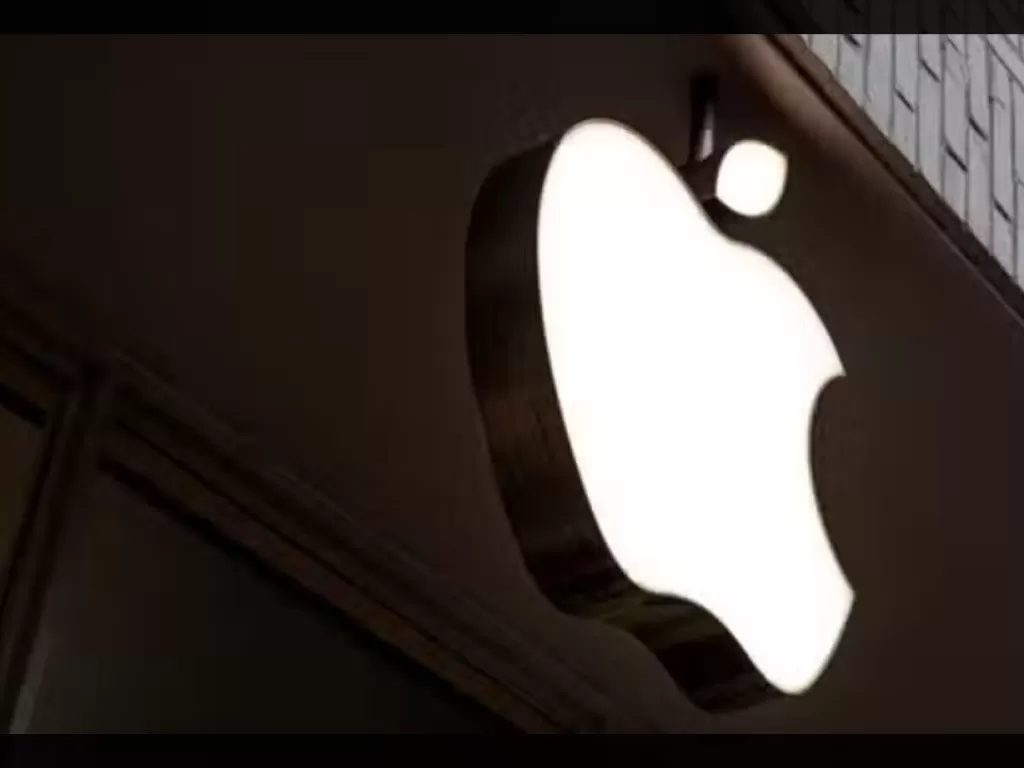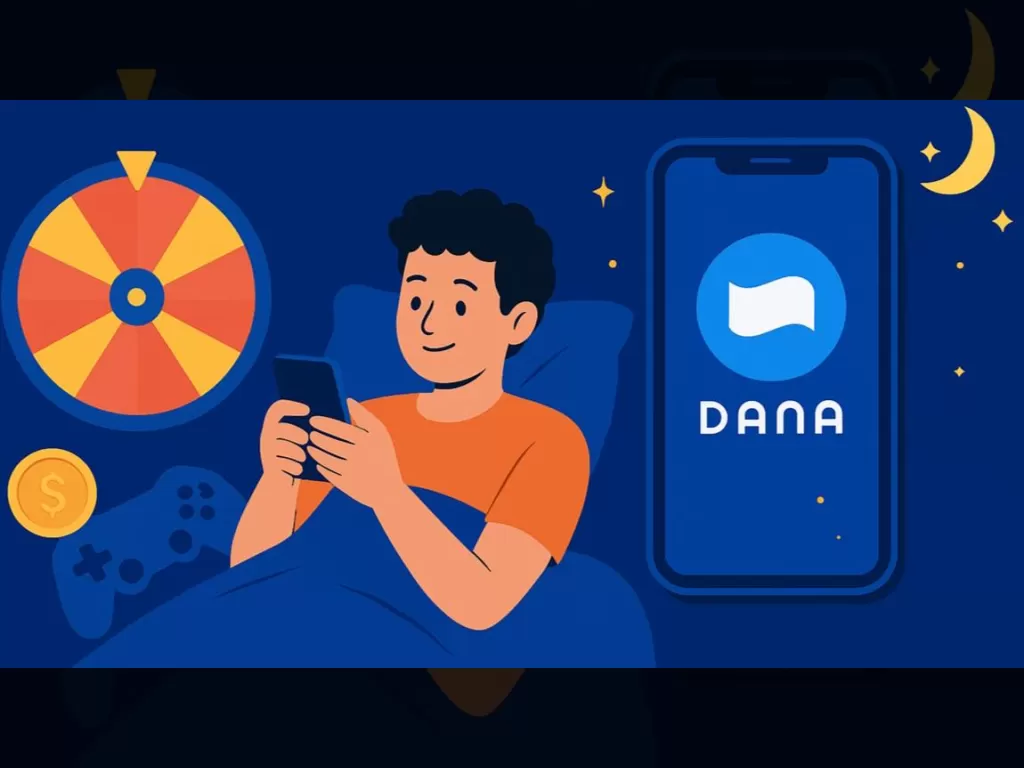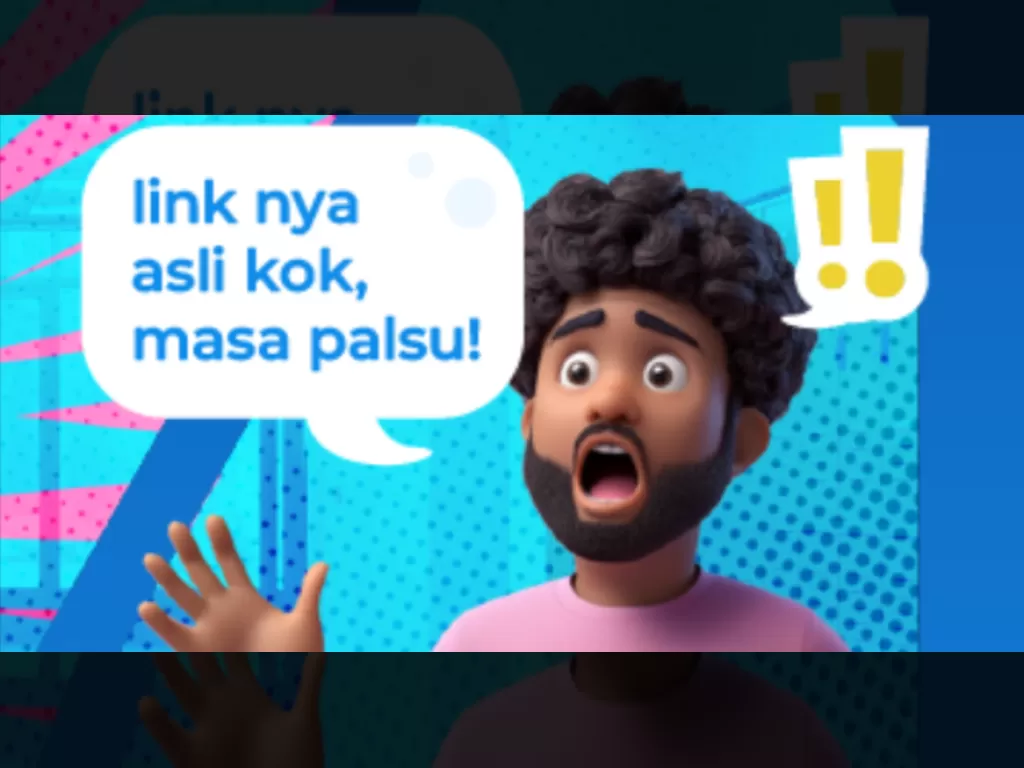Panduan Memilih SSD Terbaru untuk Laptop dan PC
Panduan lengkap memilih SSD untuk laptop dan PC, mencakup jenis, kecepatan, dan kapasitas terbaik.
Pernahkah kalian merasa laptop atau PC kalian mulai melambat seperti siput? Saya juga pernah mengalaminya. Saat itu rasanya sangat frustrasi, terutama ketika sedang terburu-buru mengerjakan pekerjaan kantor atau sekadar ingin bermain game dengan grafis yang sedikit lebih berat. Akhirnya, saya mulai mencari cara agar laptop saya bisa lebih cepat lagi, dan ternyata jawabannya ada pada satu komponen yang bisa memberikan perubahan besar: SSD.
Solid State Drive (SSD) terbaru menjadi solusi untuk berbagai masalah performa pada laptop atau PC, sehingga memilih SSD yang tepat untuk laptop sangatlah penting. Mengganti hard disk drive (HDD) lama dengan SSD bisa membuat komputer kita terasa seperti baru lagi! Nah, dalam artikel ini, saya ingin berbagi panduan tentang cara memilih SSD terbaru yang tepat untuk laptop dan PC. Buat kalian yang masih bingung, semoga tulisan ini bisa memberikan pencerahan.
1. Mengapa Harus Memilih SSD?
Sebelum kita mulai, mari kita bahas dulu kenapa SSD itu penting. Jika kalian masih menggunakan HDD konvensional, kalian mungkin sering mengalami waktu booting yang lama, aplikasi yang lambat merespons, dan transfer file yang terasa sangat lama. SSD hadir dengan teknologi flash memory yang membuat semuanya jauh lebih cepat. Tidak ada lagi suara "krek-krek" seperti HDD yang berputar, dan data kalian juga lebih aman karena tidak ada bagian yang bergerak.
Saat pertama kali saya mengganti HDD dengan SSD di laptop lama saya, yang biasanya butuh waktu 5 menit untuk menyala, tiba-tiba hanya perlu waktu 20 detik. Rasanya seperti mendapatkan laptop baru, tanpa harus mengeluarkan biaya besar. SSD memang lebih mahal dibandingkan HDD, tapi percayalah, pengalaman menggunakan laptop kalian akan sangat berbeda.
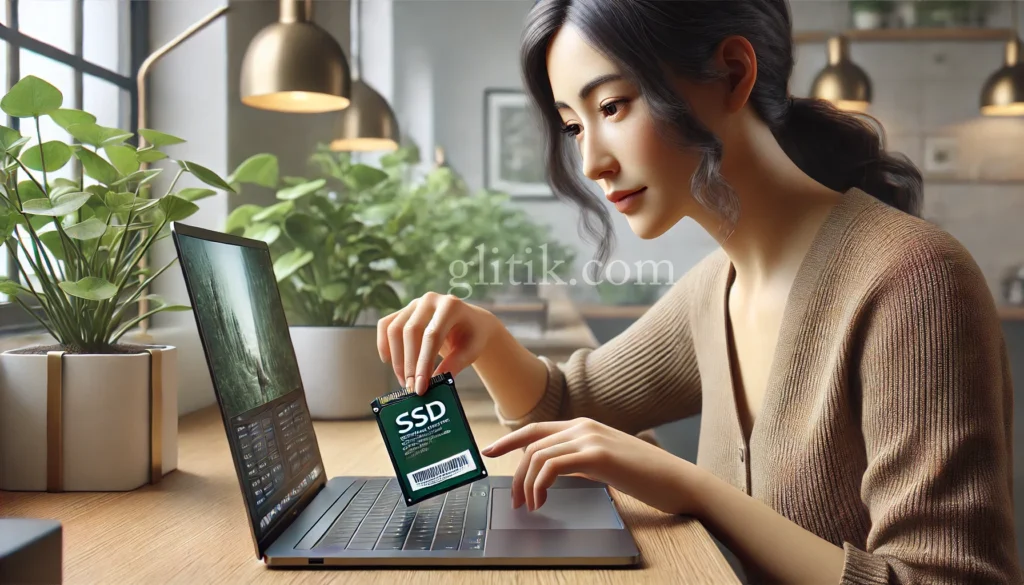
2. Jenis-Jenis SSD Terbaik untuk Laptop dan PC di Pasaran
Agar kalian tidak salah pilih, penting untuk mengetahui jenis-jenis SSD yang ada. Ternyata, tidak semua SSD itu sama. Berikut adalah beberapa tipe SSD yang umum digunakan:
a. SATA SSD
SSD tipe SATA adalah yang paling umum dan mudah ditemukan. Jika kalian memiliki laptop atau PC yang agak lama, kemungkinan besar SATA SSD akan cocok. Kecepatan baca dan tulisnya berkisar antara 500-600 MB/s, yang jauh lebih cepat dibandingkan HDD yang biasanya hanya sekitar 100 MB/s.
Saya ingat pertama kali memasang SSD SATA di laptop lama, performanya langsung meningkat drastis. Aplikasi Office dan browser yang biasanya butuh waktu lama untuk terbuka bisa dibuka dalam hitungan detik. Meskipun tidak secepat jenis SSD lainnya, SATA SSD tetap merupakan peningkatan yang luar biasa.
b. NVMe SSD
Jika kalian menginginkan performa maksimal, NVMe SSD adalah pilihan terbaik. NVMe (Non-Volatile Memory Express) menggunakan jalur PCIe, yang artinya kecepatan baca dan tulisnya bisa mencapai 3500 MB/s, bahkan lebih! Saya pernah memasang NVMe SSD di PC gaming, dan hasilnya luar biasa! Game yang biasanya lama saat loading, jadi sangat lancar.
NVMe SSD memang lebih mahal dibandingkan SATA, tapi jika kalian sering melakukan editing video, rendering, atau bermain game AAA, ini adalah investasi yang sangat layak. Pastikan motherboard kalian mendukung slot M.2 yang diperlukan NVMe.
c. M.2 SSD
M.2 lebih mengacu pada bentuk fisik SSD tersebut. SSD M.2 bisa menggunakan jalur SATA atau PCIe (NVMe). Jadi, jangan bingung antara M.2 dan NVMe. Bentuknya lebih kecil, seperti stik RAM mini, yang membuatnya lebih fleksibel untuk dipasang di laptop atau PC modern.
Waktu saya upgrade laptop, saya memilih SSD M.2 NVMe. Bentuknya kecil, tapi kecepatannya luar biasa. Untuk kalian yang punya laptop tipis dengan ruang terbatas, SSD M.2 bisa menjadi solusi yang tepat.
3. Kapasitas SSD: Jangan Salah Pilih!
Saat memilih SSD, kapasitas adalah hal yang harus diperhatikan. SSD tersedia dengan kapasitas mulai dari 120 GB hingga 2 TB, bahkan lebih. Saya sarankan kalian minimal memilih yang 240 GB atau 256 GB. Kenapa? Karena sistem operasi dan aplikasi saat ini semakin besar ukurannya. Jika kalian memilih 120 GB, kemungkinan besar nanti akan cepat penuh.
Saya pernah salah memilih SSD 120 GB untuk laptop kerja. Awalnya cukup, tapi setelah beberapa bulan, kapasitasnya langsung penuh karena update Windows dan aplikasi lainnya. Akhirnya, saya harus upgrade lagi, yang malah menambah biaya.
4. Kecepatan Baca dan Tulis SSD
Kecepatan baca dan tulis adalah faktor penting lainnya. SSD SATA umumnya memiliki kecepatan baca dan tulis sekitar 500 MB/s, sedangkan NVMe bisa mencapai 3500 MB/s. Untuk kegiatan sehari-hari seperti browsing, menonton film, atau mengetik, SSD SATA sudah cukup. Tapi jika kalian sering bekerja dengan file besar, seperti video atau game, maka NVMe adalah pilihan yang lebih baik.
Perlu diingat, kecepatan yang ditawarkan produsen biasanya adalah kecepatan maksimal. Realitanya, bisa sedikit lebih lambat tergantung dari konfigurasi sistem kalian.
5. Endurance dan Masa Pakai SSD
SSD memiliki masa pakai yang diukur dalam TBW (Terabytes Written). Ini menunjukkan seberapa banyak data yang bisa ditulis sebelum SSD tersebut mulai menurun performanya. Semakin tinggi angka TBW, semakin tahan lama SSD tersebut. Jika kalian hanya menggunakan laptop untuk kebutuhan sehari-hari, TBW mungkin bukan masalah besar. Namun, jika kalian sering melakukan editing video atau menulis banyak data, pilih SSD dengan TBW yang lebih tinggi.
Saya sendiri pernah menggunakan SSD dengan TBW rendah, dan setelah dua tahun digunakan secara intensif untuk editing video, performanya mulai menurun. Jadi, jika kalian memiliki kebutuhan berat, pertimbangkan endurance SSD sebelum membeli.
6. Tips Memilih SSD yang Tepat untuk Kalian
- Kesesuaian dengan Motherboard: Cek kompatibilitas motherboard kalian. Jika motherboard kalian hanya mendukung SATA, maka SSD NVMe tidak akan bisa dipasang.
- Perhatikan Anggaran: NVMe SSD memang lebih cepat, tapi harganya juga lebih mahal. Jika kalian memiliki anggaran terbatas, SSD SATA sudah cukup memberikan peningkatan performa yang signifikan.
- Kapasitas yang Sesuai: Jangan tergiur dengan harga murah untuk kapasitas kecil. Pilih minimal 256 GB untuk kenyamanan jangka panjang.
- Garansi: Pastikan memilih SSD dengan garansi panjang, biasanya sekitar 3-5 tahun. Garansi ini penting karena jika terjadi kerusakan, kalian bisa klaim tanpa biaya tambahan.
7. SSD vs HDD: Kapan Harus Menggunakan HDD?
Banyak yang bertanya, jika SSD sudah sangat cepat, kenapa kita masih perlu HDD? HDD masih berguna untuk penyimpanan data besar yang tidak memerlukan akses cepat, seperti koleksi film, foto, atau backup data. HDD memiliki harga per GB yang jauh lebih murah dibandingkan SSD, sehingga masih menjadi pilihan ekonomis untuk penyimpanan besar.
Di PC saya, saya masih menggunakan HDD 1 TB untuk menyimpan file-file lama yang jarang saya akses. Sementara SSD saya gunakan untuk sistem operasi dan aplikasi yang sering saya gunakan. Kombinasi SSD untuk kecepatan dan HDD untuk kapasitas besar ini sangat cocok, terutama jika kalian ingin menghemat anggaran.
Memilih SSD Terbaik untuk Laptop dan PC
Memilih SSD terbaik tergantung dari kebutuhan kalian. Jika kalian hanya ingin laptop atau PC yang lebih responsif untuk kebutuhan sehari-hari, SSD SATA sudah lebih dari cukup. Namun, jika kalian membutuhkan performa maksimal, terutama untuk gaming, editing, atau pekerjaan intensif lainnya, pilihlah NVMe SSD.
Setiap kali teman-teman saya bertanya soal upgrade laptop, saya selalu bilang: "Kalau ingin perubahan yang terasa tanpa harus beli perangkat baru, pasang SSD saja." Dan itu bukan sekadar omongan kosong. Pengalaman saya sendiri membuktikan bahwa SSD adalah komponen yang bisa memberikan peningkatan performa paling signifikan dengan usaha yang relatif kecil.
Jadi, apakah kalian sudah siap untuk meng-upgrade laptop atau PC kalian dengan SSD terbaru? Semoga panduan ini membantu kalian dalam memilih SSD yang paling sesuai. Jangan lupa, sesuaikan dengan kebutuhan dan anggaran kalian ya!